Operation Manual
Table Of Contents
- Readiris 16
- Kapitel 1: Installation und Aktivierung
- Kapitel 2: Erste Schritte
- Kapitel 3: Grundlegende Dokumentverarbeitung
- Kapitel 4: Scannen und Öffnen von Dokumenten
- Kapitel 5: Auswählen der Dokumentensprache
- Kapitel 6: Verwendung des Trainingsmodus
- Kapitel 7: Optimieren von gescannten Dokumenten
- Kapitel 8: Bearbeiten von erkannten Dokumenten
- Kapitel 9: Konfigurieren des Exports
- Kapitel 10: Verarbeiten von Dokumentenstapeln
- Vorgehensweisen
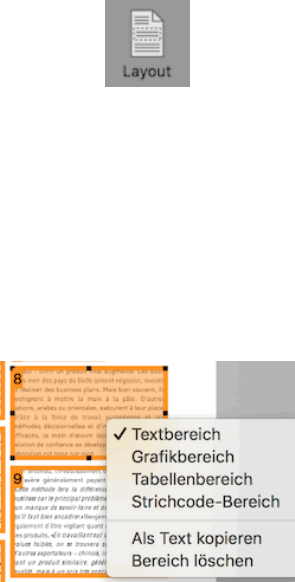
Kapitel 8: Bearbeiten von erkannten Dokumenten
45
Alle Bereiche löschen
Klicken Sie im Menü Bearbeiten auf Alle Bereiche löschen.
Kleine Bereiche löschen
Klicken Sie im Menü Bearbeiten auf Kleine Bereiche löschen.
Alle Bereiche, die kleiner als 50 Pixel sind, werden entfernt.
Bereiche manuell zeichnen
Klicken Sie auf das Symbol Layout, um die Layout-Funktionsleiste anzuzeigen.
Klicken Sie auf den Bereichstyp, den Sie erstellen möchten, z. B. Text.
Klicken und ziehen Sie bei gedrückter Maustaste einen Rahmen um den Abschnitt, der als Text
erkannt werden soll.
Beachten Sie, dass Strichcode-Bereiche immer manuell gezeichnet werden müssen. Sie werden nicht
automatisch mit der Funktion Seitenanalyse erstellt.
Bereichstyp ändern
Klicken Sie mit gedrückter Strg-Taste in einen Bereich und wählen Sie dann den gewünschten
Bereichstyp aus dem Kontextmenü aus.
ODER
Klicken Sie auf das Symbol Layout, um die Layout-Funktionsleiste anzuzeigen.
Wählen Sie den Bereich aus, den Sie ändern möchten.
Klicken Sie in der Layout-Funktionsleiste auf das gewünschte Bereichstypsymbol. Z. B. Grafik.
Klicken Sie dann erneut auf das gewünschte Bereichstypsymbol.
Tipp: Achten Sie auf die QuickInfos unten auf der Benutzeroberfläche. Sie beschreiben, welche
Aktionen Sie ausführen können.
Sortierreihenfolge von Bereichen ändern
Klicken Sie auf das Symbol Layout, um die Layout-Funktionsleiste anzuzeigen.
Klicken Sie auf das Symbol Sortieren.
Es werden dann keine Zahlen mehr für die Bereiche angezeigt.
Klicken Sie dann nacheinander in der Reihenfolge auf die Erkennungsbereiche, in der sie sortiert
werden sollen.
Bereiche, auf die Sie nicht klicken, werden von der Erkennung ausgeschlossen.
Wenn Sie alle Bereiche auf der Seite angeklickt haben, verlässt Readiris automatisch den
Sortiermodus.
Sie können den Sortiermodus auch verlassen, indem Sie erneut auf das Symbol Sortieren klicken.
Sie werden gefragt, ob die neue Sortierreihenfolge beibehalten werden soll oder nicht.










